Pretvorite, uredite i komprimirajte video/audio zapise u više od 1000 formata visoke kvalitete.
Kako reproducirati WMV datoteke na iPhoneu jednostavno uz visoku kvalitetu
"Možete li reproducirati WMV na iPhoneu?", WMV je format koji je razvio Microsoft i koji se može reproducirati samo na Windows računalima, a ne na Apple uređajima kao što je iPhone. Ali unatoč tome, još uvijek postoje načini da se WMV može reproducirati ili kompatibilan za reprodukciju na iPhoneu, a to je kroz ova 4 rješenja koja smo ovdje predstavili! Nastavite čitati ovaj post do kraja da biste vidjeli kako ova rješenja omogućuju jednostavne načine reprodukcije WMV datoteka na iPhoneu.
Popis vodiča
Dio 1: Najbolji način za reprodukciju WMV-a na iPhoneu pretvaranjem u MOV 2. dio: 3 playera laka za korištenje za jednostavnu reprodukciju WMV-a na iPhoneu Dio 3: Često postavljana pitanja o tome kako reproducirati WMV na iPhoneuDio 1: Najbolji način za reprodukciju WMV-a na iPhoneu pretvaranjem u MOV
Kao što je gore spomenuto, postoje 4 načina za reproduciranje WMV-a na iPhoneu, od kojih je jedan pretvaranje WMV-a u MOV format, što će u potpunosti riješiti mogućnost reprodukcije WMV-a na iPhoneu. Zadani video format za Apple uređaje je MOV, stoga je pretvaranje WMV formata u MOV najbolji način za izbjegavanje problema s nekompatibilnošću i održavanje visoke kvalitete. Za reprodukciju WMV videa na iPhoneu na ovaj način, 4Easysoft Total Video Converter je neophodno. Ovaj alat podržava pretvaranje WMV u više od 600 formata, uključujući MOV, formate bez gubitaka i unaprijed postavljene postavke uređaja. Dodatno, pretvara WMV sa 60x bržim procesom pretvorbe uz izvornu kvalitetu. S ovim mogućnostima možete uživati u gledanju WMV datoteka na svom iPhoneu bez razmatranja ograničenja nekompatibilnosti.

Podesite kvalitetu, rezoluciju, broj sličica u sekundi, brzinu prijenosa i još mnogo toga za reprodukciju WMV-a na iPhoneu uz kvalitetu izvrsnu.
Integriran s Blu-Hyper tehnologijom za pretvaranje WMV u MOV ultrabrzim procesom pretvorbe.
Ponudite značajke poboljšanja i uređivanja videozapisa koje možete koristiti za prekrasne promjene u svom WMV videu.
Prožet GPU ubrzanjem, dizajniran za manipulaciju i izmjenu memorije kako bi se glatko ubrzala obrada pretvorbe.
100% Sigurno
100% Sigurno
Kako ga koristiti za pretvaranje WMV u MOV i reprodukciju WMV na iPhoneu:
Korak 1Preuzmite i instalirajte 4Easysoft Total Video Converter alat na vašem Windows ili Mac računalu. Nakon toga pokrenite alat i kliknite na Dodati gumb za uvoz WMV datoteke koju želite pretvoriti u MOV. Odaberite datoteku u svojoj mapi s datotekama i označite Otvoren dugme.

Korak 2Zatim kliknite na Pretvori sve u padajući gumb za pristup grupi formata i unaprijed postavljenih postavki uređaja koje alat nudi. Zatim odaberite MOV format iz opcija pod Video tab. Možete također pretvoriti WMV u MP4 format.

3. korakNakon toga označite Prilagođeni profil gumb s oprema ikona. Možete podesiti koder vašeg izlaza, broj sličica u sekundi, razlučivost, brzinu prijenosa i još mnogo toga na Uredi profil prozor. Na taj način možete održavati visoku kvalitetu WMV datoteke tijekom procesa pretvorbe. Ako ste zadovoljni s postavkama, označite Stvori novo dugme.

Korak 4Kada ste zadovoljni svojim postavkama, kliknite Pretvori sve gumb za pokretanje procesa pretvorbe WMV u MOV. To je to! Pretvaranjem WMV u MOV, možete brzo i učinkovito reproducirati WMV na iPhoneu.

2. dio: 3 playera laka za korištenje za jednostavnu reprodukciju WMV-a na iPhoneu
Sada kada ste otkrili najbolji način za reprodukciju WMV-a na iPhoneu pretvaranjem u MOV format datoteke. Još jedan sjajan način reprodukcije WMV-a na vašem iPhoneu je korištenje aplikacije treće strane ili alata koji podržavaju reprodukciju WMV-a. Ovdje su tri WMV playera koja možete koristiti na svom iPhoneu.
1. Prvi na našem popisu je VLC Media Player. Ovaj besplatni media player otvorenog koda podržava razne Windows, Mac i Linux platforme te Android i iPhone. VLC podržava razne video formate i reproducira ih izravno bez konverzije. Također podržava napredne titlove i kontrolu brzine reprodukcije, koje možete praktično koristiti za reprodukciju WMV-a na iPhoneu.
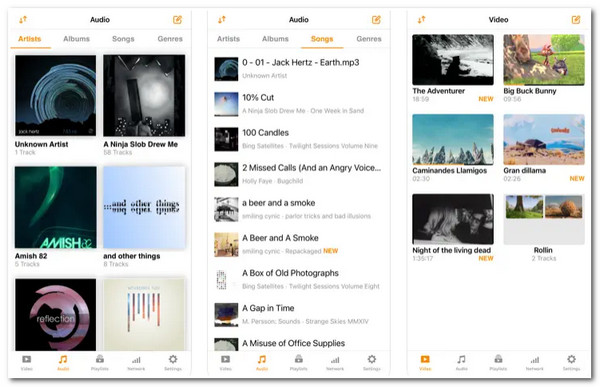
Značajke VLC Media Playera
- Podržite sinkronizaciju datoteka s raznim uslugama pohrane u oblaku, kao što su Dropbox, OneDrive, GDrive, iCloud i još mnogo toga.
- Omogućuju vam preuzimanje datoteka iz Cloud Storages putem Wi-Fi dijeljenja i također strujanja s različitih platformi.
- Može podržavati napredne titlove kao što je SSA kompatibilnost.
- Ponudite video filtre, modifikaciju brzine reprodukcije i mogućnost preciznog traženja.
- Pros
- Dođite sa korisnički prilagođenim sučeljem.
- Značajke jednostavne za korištenje za reprodukciju WMV datoteka.
- Korisnici mogu prilagoditi sučelje, video, prikaz titlova, zvuk i emitiranje prema svojim željama.
- Omogućite korisnicima da organiziraju svoje glazbene i video datoteke.
- Protiv
- Često ne otkrivaju datoteke iz vanjske pohrane.
2. Još jedan alat koji možete koristiti za reprodukciju WMV-a na iPhoneu je Waltr Pro. Za razliku od VLC-a, koji možete koristiti izravno na svom iPhoneu, ovaj bi alat prvo trebao biti dostupan za preuzimanje na Windows ili Mac platformama prije nego što ga možete koristiti. Ovaj alat će djelovati kao most za prijenos videa s WMV formatom na vaš iPhone. Dovoljno je da svoj iPhone povežete s računalom na kojem ga instalirate i prenesete video na Waltr Pro platformu i to je to! To je moguće putem Waltr Pro sposobnosti da pretvori datoteke i preda ih na vaš iPhone. To je jedno od izvrsnih rješenja za probleme s nekompatibilnošću datoteke i iPhonea.
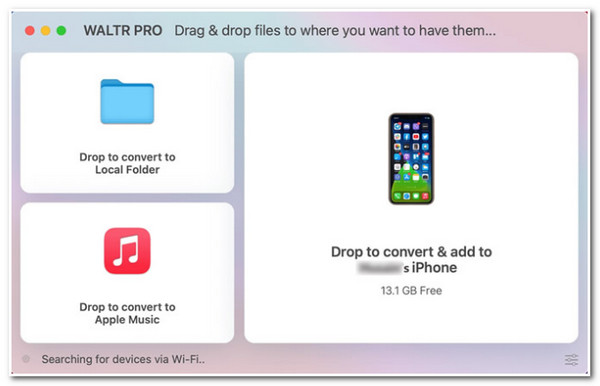
Značajke programa Waltr Pro
- Prožet sposobnošću prijenosa datoteka osim medijskih datoteka kao što su dokumenti, slike, stripovi itd.
- Sposobnost prijenosa datoteka u druge aplikacije trećih strana kao što su VLC ili drugi glazbeni ili video playeri.
- Podržava pretvaranje WMV u format kompatibilan s iPhoneom s izlazom visoke kvalitete.
- Omogućite korisnicima dodavanje raznih datoteka na Apple Music.
- Pros
- Jednostavan alat za prijenos podataka.
- Dođite s čistim i dobro sastavljenim sučeljem.
- Podržava prijenos svih vrsta iPhone uređaja pretvorenom WMV datotekom.
- Protiv
- Dođite s probnim razdobljem koje traje samo kratko vrijeme.
- Povezivanje putem Wi-Fi mreže često traje dugo.
3. Posljednji, ali ne i najmanje važan, u ovoj postavi igrača koji su jednostavni za korištenje je iVideo Player HD. Ova aplikacija može reproducirati WMV na iPhoneu kao i druge formate datoteka. Dodatno, omogućuje korisnicima da uvezu WMV datoteke iz raznih Cloud Storagesa i snimljenih fotografija ugrađenih u vaš iPhone. Štoviše, ova aplikacija korisnicima omogućuje jednostavno upravljanje svojim videozapisima i njihovo automatsko organiziranje na kategorizirani način. Nadalje, ako ih želite podijeliti sa svojim prijateljima, ova je aplikacija integrirana s raznim platformama društvenih medija za dijeljenje WMV datoteka poput Facebooka, WhatsAppa i Twittera ili ih možete učitati putem YouTubea.
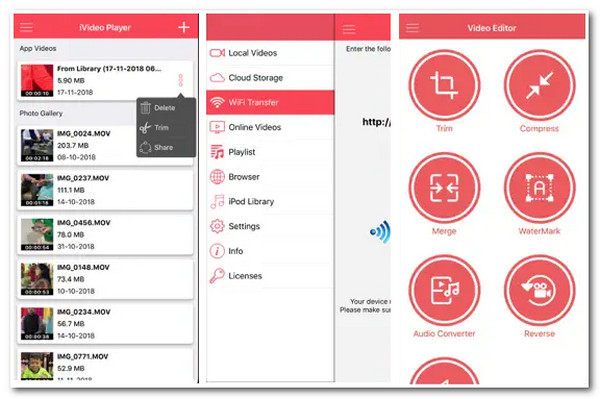
Značajke
- Podržava reprodukciju 10+ video formata, uključujući WMV datoteke.
- Sposoban komprimirati velike WMV datoteke u male datoteke.
- Omogućuje vam reprodukciju WMV videozapisa na mreži izravno pomoću aplikacije.
- Ponudite naprednu značajku obrezivanja videozapisa kako biste odrezali određene dijelove svojih videozapisa.
- Pros
- Alat jednostavan za korištenje i korisničko sučelje.
- Kontrole reprodukcije jednostavne za korištenje.
- Imaju veliki broj mogućnosti i značajki.
- Protiv
- Povezano s raznim problemima u prikazivanju videozapisa.
- Dođite s problemom u smislu nesinkroniziranog videa i zvuka.
- Postoje slučajevi kada se aplikacija zamrzne prilikom otvaranja.
Dio 3: Često postavljana pitanja o tome kako reproducirati WMV na iPhoneu
-
Podržava li iPhone reprodukciju MP4 formata?
Da, iPhone uređaji podržavaju MP4 format. Međutim, za razliku od WMV-a, MP4 ima veliku veličinu datoteke. Osim toga, MP4 i WMV imaju istu kvalitetu. Dakle, ako planirate pretvoriti WMV u MP4, prikupljanje mnogih od njih će zauzeti dovoljno prostora u vašoj pohrani.
-
Dolazi li MOV iste kvalitete kao WMV?
Da, oba dolaze s kvalitetom vrijednom divljenja. Međutim, razlikuju se po veličini datoteka. WMV dolazi visoke kvalitete i komprimiran je kako bi se smanjila veličina datoteke. S druge strane, MOV također nudi visoku kvalitetu, ali veću.
-
Koji parametar trebam podesiti da poboljšam kvalitetu videa?
Kada želite reproducirati WMV na iPhoneu visoke kvalitete, parametar koji biste trebali podesiti je razlučivost. Razlučivost je jedan od glavnih čimbenika ili aspekata koje treba uzeti u obzir pri poboljšanju kvalitete vašeg videozapisa. Što je veća razlučivost, to sadrži više piksela. U ovom slučaju, prikazuje jasne i oblikovanije vizualne informacije, što ga čini visokokvalitetnim.
Zaključak
Sada kada ste otkrili ta 4 jednostavna načina za reprodukciju WMV-a na iPhoneu, možete uživati u gledanju svih videa i filmova u WMV formatu bez razmatranja nekompatibilnosti. Ako želite u potpunosti riješiti problem kompatibilnosti, onda 4Easysoft Total Video Converter alat je vaš najbolji izbor! Ovaj alat može brzo pretvoriti WMV datoteke u MOV format visoke kvalitete za bolje iskustvo gledanja i uređivanja. Dodatno, podržava skupnu konverziju; možete pretvoriti nekoliko WMV datoteka istovremeno i dobro reproducirati WMV videozapise na iPhoneu.
100% Sigurno
100% Sigurno



